Si vous souhaitez supprimer complètement le jailbreak Cydia pour accélérer votre iPhone ou protéger la garantie, le moyen le plus simple de supprimer Cydia consiste à utiliser le logiciel tiers pour obtenir le but.

Cydia connaît bien les utilisateurs d’iPhone jailbreakés, qui ont besoin d’un vaste choix d’applications et de réglages iOS. Contrairement aux utilisateurs d’Android, les utilisateurs d’iPhone ne sont autorisés à installer des applications que depuis l’App Store. Pour télécharger et utiliser des applications, des sonneries, des thèmes, des mods et d’autres contenus exclusifs provenant de non-App Store, de nombreux utilisateurs iOS décident d’utiliser Cydia pour accéder au contenu après le jailbreaking de l’iPhone.
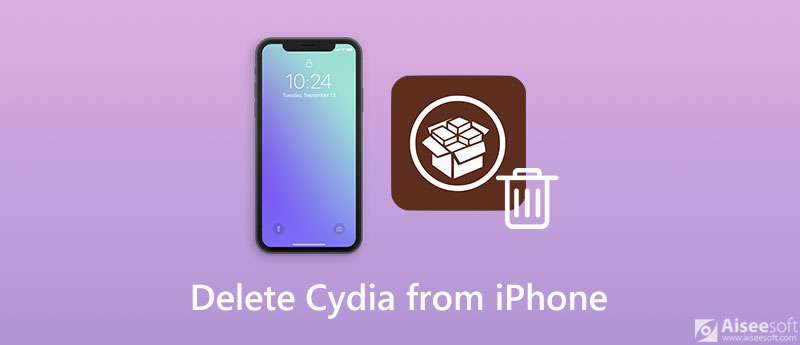
Cependant, votre iPhone devient lent et dangereux en raison des personnalisations aléatoires de l’application de Cydia progressivement. Pire encore, une fois que vous souhaitez envoyer votre iPhone en service, vous constaterez que la garantie de l’iPhone est annulée.
Considérant cela, la suppression de Cydia de l’iPhone devient le choix de nombreux utilisateurs.
Cet article rassemble les 4 moyens éprouvés de vous aider à supprimer Cydia d’un iPhone, fonctionnant sous iOS 15, 14, 13, 12, 11, etc., en toute sécurité et rapidement.
Partie 1. Comment Supprimer complètement Cydia de l’iPhone avec l’ordinateur (Données effacées)
Puis-je supprimer le jailbreak de mon iPhone?
Oui, vous pouvez.
Le moyen le plus simple de désinstaller Cydia de votre iPhone consiste à utiliser le logiciel tiers FoneEraser.
Aiseesoft FoneEraser est l’essuie-glace de données et d’applications pour iPhone iPad et iPod. Que vous souhaitiez supprimer les applications tenaces, par exemple Cydia, ou effacer tout le contenu et les paramètres pour utiliser votre iPhone comme un nouveau, ce logiciel sera votre meilleur choix. Toujours à jour, ce programme fonctionne de manière transparente avec l’iPhone, l’iPad, etc. exécution sous iOS 15, 14, 13, 12, 11, 10, 9, et d’autres versions.

Téléchargements
Aiseesoft FoneEraser
- Supprimer complètement et complètement Cydia de l’iPhone iPad iPod.
- Désinstallez les données et applications associées à Cydia de vos appareils iOS.
- 3 niveaux sont proposés pour effacer un iPhone en fonction de vos besoins
- Compatible avec les iPhone 12, 11, XS, XR, X, 8, 7, 6, etc.
Étape 1. Connectez l’iPhone à l’ordinateur
Téléchargez gratuitement ce logiciel sur votre ordinateur, installez-le et exécutez-le immédiatement.
Connectez votre iPhone à l’ordinateur avec le câble USB, et n’oubliez pas de saisir votre mot de passe pour déverrouiller et appuyez sur le bouton « Confiance » sur l’iPhone, si c’est la première fois que vous connectez l’iPhone à l’ordinateur.
Ensuite, cet utilitaire reconnaîtra automatiquement votre iPhone.

Étape 2. Recherchez l’option Libérer de l’espace
Dans le panneau de gauche, accédez à l’option Libérer de l’espace, puis choisissez Désinstaller les applications.

Étape 3. Désinstallez complètement Cydia
Maintenant, vous pouvez afficher toutes les applications installées sur votre iPhone. Recherchez l’application Cydia et cliquez sur le bouton Désinstaller pour la supprimer de votre iPhone

Le processus prendra quelques minutes, ce qui dépend des données de votre iPhone. Ensuite, votre iPhone redémarrera et sera configuré comme un nouveau.
1. De cette façon, Cydia, d’autres données et paramètres seront complètement supprimés de votre iPhone et arrêteront une récupération. N’oubliez pas de sauvegarder l’iPhone pour protéger les données importantes.
2. Il supprime uniquement Cydia, mais ne restaure pas le jailbreak de votre iPhone pour qu’il soit brisé. Pour le faire, vous devez déplacer la solution suivante.
Partie 2. Comment défaire un iPhone avec un ordinateur sans Effacer les données
Si vous souhaitez supprimer Cydia et restaurer le jailbreak de l’iPhone à son état d’origine non brisé, c’est exactement ce dont vous aurez besoin.
Pour extraire l’iPhone du jailbreak Cydia, la récupération du système Aiseesoft iOS est l’outil magique.
Récupération du système iOS est l’outil de réparation du système iOS, qui peut corriger votre erreur système (logo Apple, écran blanc, redémarrage de la boucle, mode casque, gel, brique, etc.) et optimisez votre système iPhone pour le gérer plus facilement.

Téléchargements
Récupération du système Aiseesoft iOS
- Unjailbreak un iPhone jailbreaké sans effacer les données.
- Rétrograder ou mettre à niveau l’iPhone vers sa version prise en charge.
- Faites glisser l’iPhone du gel, de la brique, du logo Apple, de l’écran blanc, etc., à la normale.
- Fonctionne sur iPhone 12, 11, XS, XR, X, 8, 7, 6, etc.
Connectez votre iPhone à l’ordinateur avec le câble USB, et cette application détectera votre iPhone.



Ici, si vous souhaitez annuler l’iPhone en supprimant Cydia, vous devez sélectionner « Mode avancé », mais « Mode avancé » effacera toutes les données et paramètres de votre iPhone et les restaurera aux paramètres d’usine.
Ensuite, les informations de votre iPhone s’afficheront dans la fenêtre. Ici, vous devez cliquer sur le bouton « Optimiser » pour continuer les étapes par la suite.


Le logiciel n’est pas libre d’utilisation, mais il garantit que votre iPhone se décompose.
Si vous avez besoin de l’outil gratuit pour supprimer Cydia, la prochaine solution sera pour vous.
Partie 3. Comment supprimer Cydia de l’iPhone avec iTunes (Données effacées)
Pour restaurer les paramètres d’usine de votre iPhone, vous pouvez supprimer définitivement Cydia. L’outil gratuit que vous pouvez utiliser pour supprimer Cydia est iTunes.
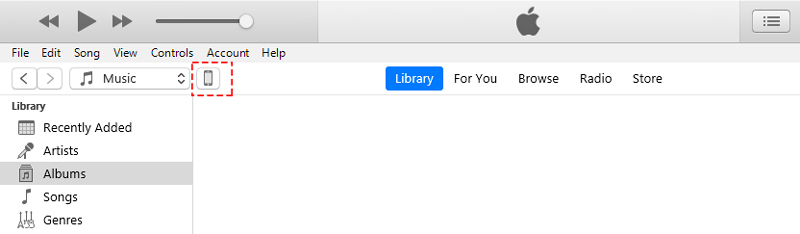
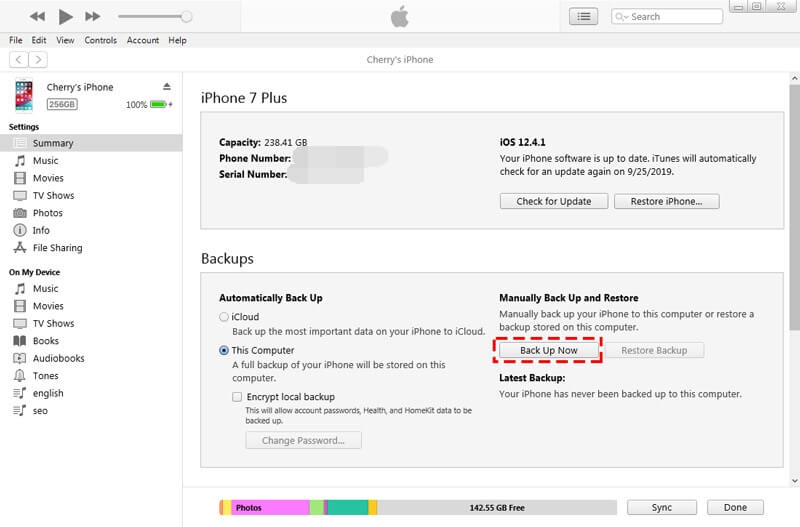
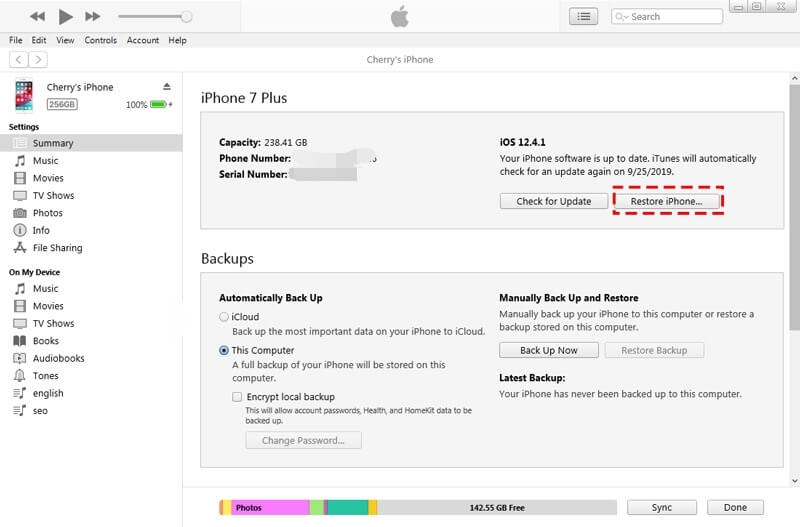
Attendez quelques minutes et votre iPhone sera configuré comme neuf et vous pourrez restaurer les données de la sauvegarde iTunes.
De cette façon, votre iPhone restaurera les paramètres d’usine et les données, y compris Cydia, seront supprimées de l’iPhone.
Toutes les données et Cydia partiront de votre iPhone, mais votre iPhone reste jailbreaké.
Cela nous transforme en la partie suivante pour supprimer Cydia et unjailbreak iPhone.
Partie 4. Comment supprimer Cydia avec Cydia Eraser sur iPhone (Données effacées)
Cydia propose également l’application officielle, Cydia Eraser, de son développeur pour aider les utilisateurs iOS à supprimer Cydia. Le processus de suppression de l’application Cydia de votre iPhone s’affiche comme ci-dessous.
Remarque: N’oubliez pas de sauvegarder les données de l’iPhone avant de supprimer Cydia en suivant les étapes ci-dessous.
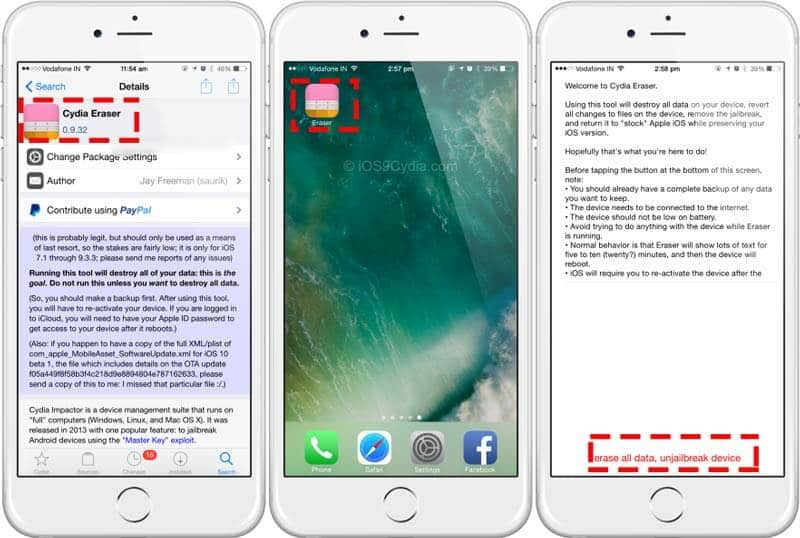
Ensuite, il faudra quelques minutes pour restaurer les paramètres d’usine de votre iPhone en supprimant Cydia.
Cydia Eraser effacera Cydia de votre iPhone en conservant la version iOS d’origine. Pendant ce temps, votre iPhone sera brisé.
Partie 5. FAQ sur la suppression de Cydia de l’iPhone
Cydia est-il sûr à utiliser sur l’iPhone?
Cydia a besoin d’un accès root à votre micrologiciel iOS, ce qui signifie entrer en vigueur dans les mesures de sécurité mises en place par Apple. Cela laisse des trous qui sont des points d’entrée potentiels pour les virus ou les logiciels malveillants, mais il y a eu peu de rapports à ce sujet au cours de toutes les années d’existence de Cydia.
Est-il sûr de jailbreaker?
Lorsque vous jailbreakez votre appareil iOS, l’utilitaire que vous utilisez percera un trou dans la barrière de sécurité iOS, vous sortant de l’environnement sûr qu’Apple a conçu pour vous.
Cydia est-elle gratuite ?
Cydia peut être utilisé gratuitement avec n’importe quel outil de jailbreak. Il s’agit d’un magasin d’applications tiers et d’un installateur iOS pour les réglages, mais vous avez besoin du jailbreak pour l’obtenir.
Conclusion
Cydia est l’application tierce qui peut installer les applications que vous ne pouvez pas obtenir depuis l’App Store sur un iPhone jailbreaké. Cependant, en raison de la sécurité et de la garantie, la suppression de Cydia devient le choix de beaucoup d’entre vous. Nous rassemblons ici 4 moyens efficaces de désinstaller Cydia de l’iPhone. Que vous obteniez un ordinateur ou non, que vous ouvriez Cydia ou non, ou qu’unjailbreak iPhone ou non, vous pourriez trouver les solutions ci-dessus.